此內容是否有幫助?
本公司能如何讓本文更有幫助?
電纜和連接器
您可以使用 Thunderbolt 或 USB 將 LaCie Rugged Thunderbolt USB-C 連接到電腦。檢查以下連接類型。
Thunderbolt
LaCie Rugged Thunderbolt USB-C 具有整合的 Thunderbolt 電纜,可直接連接電腦。Thunderbolt 技術透過一個連接埠支援兩個 10Gb/s 雙向通道。在 10Gb/s 速度下,不到 30 秒即可傳輸一部完整的高清電影。
Thunderbolt 電纜
為便於存取,已將 Thunderbolt 電纜整合到 LaCie Rugged Thunderbolt USB-C 上。卸下介面蓋板,輕輕地解開 Thunderolt 電纜,然後將其連接到您的電腦。
嚴禁透過其整合電纜握持、搖晃或傳送 Rugged Thunderbolt USB-C。這樣做會使產品保固無效。
| 連接器面 | 電纜端 |
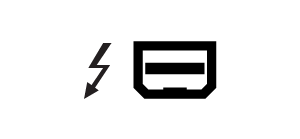 |  |
Thunderbolt 和 Windows
Windows 使用者必須先透過 USB 連接產品並安裝驅動程式,然後才能使用 Thunderbolt 電纜。請參閱進行連接以瞭解詳細資料。
USB-C

USB-C 通訊協定
USB 是一種用於將周邊裝置連接到電腦的序列輸入/輸出技術。USB-C 是此標準的最新實作,它提供更高頻寬和新電源管理特性。
USB-C 支援許多通訊協定:
- Thunderbolt 3:傳輸速率高達 40Gb/秒。
- USB 3.1 Gen 2:傳輸速率高達 10Gb/秒
- USB 3.1 Gen 1:傳輸速率高達 5Gb/秒
- SuperSpeed USB 3.0:傳輸速率高達 5Gb/秒
- Hi-Speed USB 2.0:傳輸速率高達 480Mb/秒
LaCie Rugged Thunderbolt USB-C 上的 USB-C 連接埠是 USB 3.1 Gen 2,適用於裝備 SSD 的機型。具有硬碟的機型是 USB 3.1 Gen 1。
USB-C 電纜
您的 LaCie 硬碟機隨附兩根用於與所有最新電腦通用相容的電纜。
- USB 3.1 Gen 2 (USB-C)
- USB 3.1 Gen 2 (USB-C)–to–USB 3.0/2.0 (Type A)
為透過 USB 獲得最佳傳輸速率,請將 LaCie Rugged Thunderbolt USB-C 連接到電腦上的 USB 3.1 Gen 2 連接埠。LaCie Rugged USB-C 還支援連接具有 USB 3.0 和 USB 2.0 連接埠的電腦。
USB 3.1 (USB-C) 電纜
使用 USB-C 電纜以確保在使用相容連接埠時具有最高資料傳輸效能。由於 USB-C 電纜的兩端完全相同,因此連接產品非常簡單。而且,LaCie 硬碟機和電腦上的 USB-C 連接埠設計為橢圓形,便於插接電纜,而不必考慮插接方向。
| 連接器面 | 電纜端 |
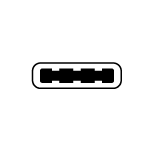 |  |
USB 3.1 (USB-C)–to–USB 3.0/2.0 (Type A) 電纜
使用 USB 3.1 (USB-C)–to–USB 3.0/2.0 (Type A) 電纜以與沒有 USB-C 連接埠的電腦相容。USB-C 端連接到 LaCie 硬碟機,Type A 端連接到電腦的 USB 3.0 或 USB 2.0 Type A 連接埠。
在連接到 USB 3.0 連接埠時,硬碟機的效能將被限制為 USB 3.0 傳輸速率,在連接到 USB 2.0 連接埠時將被限制為 USB 2.0 傳輸速率。
| 連接器面 (USB Type A 到電腦) | 電纜端 (USB Type A 到電腦) | 電纜端 (USB-C 到產品) | 連接器面 (USB-C 到產品) |
 |  |  | 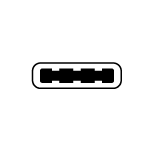 |